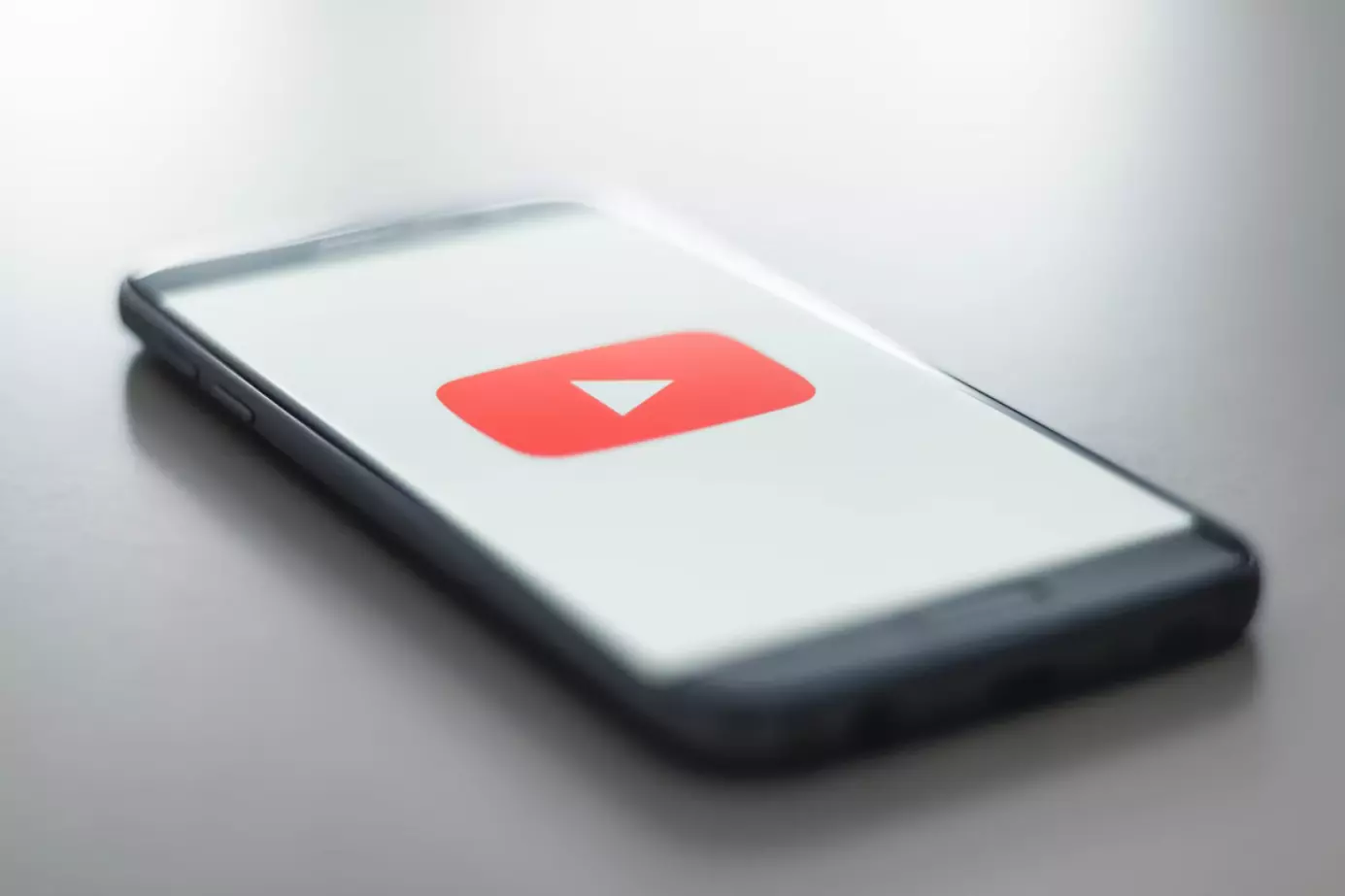Списъците за възпроизвеждане в YouTube ви позволяват да подредите любимите си и желани видеоклипове в удобен ред. Ако обаче вече не се нуждаете от някой от списъците за възпроизвеждане, можете да го изтриете.
Какво е необходимо, за да изтриете списък за изпълнение в YouTube
YouTube е хостинг услуга за публикуване, съхраняване и търсене на видеоклипове. Потребителите могат да разглеждат, коментират и оценяват видеоклипове, стига собственикът им да не е поставил ограничения.
YouTube се появява през 2005 г. в Сан Бруно. Той е създаден от бивши служители на PayPal. Първият видеоклип е 19-секунден видеоклип за зоологическа градина. През 2006 г. Google купува YouTube за 1,65 млрд. долара и става негов собственик. Много известни личности и големи компании имат официални канали в YouTube, а видеоклиповете от YouTube често се появяват в официални телевизионни репортажи.
За мнозина YouTube се е превърнал в заместител на телевизията. Тук можете да търсите и разглеждате интересуващите ви теми с тази разлика, че гледането е достъпно по всяко време на деня, видеото може да се спира, превърта и преглежда неограничен брой пъти.
Освен това YouTube позволява на потребителите да създават свои собствени списъци за възпроизвеждане, за да запазват и гледат любимите си видеоклипове. Ако обаче някой от плейлистите вече не ви е необходим и не искате да го гледате, винаги можете да го изтриете.
Ето как да изтриете списък за изпълнение в YouTube с няколко лесни стъпки.
Как да изтриете списък за изпълнение в YouTube на устройство с iOS
Ако искате да изтриете плейлиста си в YouTube на своето устройство с iOS, трябва да следвате следните стъпки:
- Най-напред отворете приложението YouTube на своето устройство с iOS и влезте в профила си, ако е необходимо.
- След това отидете в раздела „Библиотека“ и превъртете надолу, за да намерите списъка за изпълнение, който искате да изтриете.
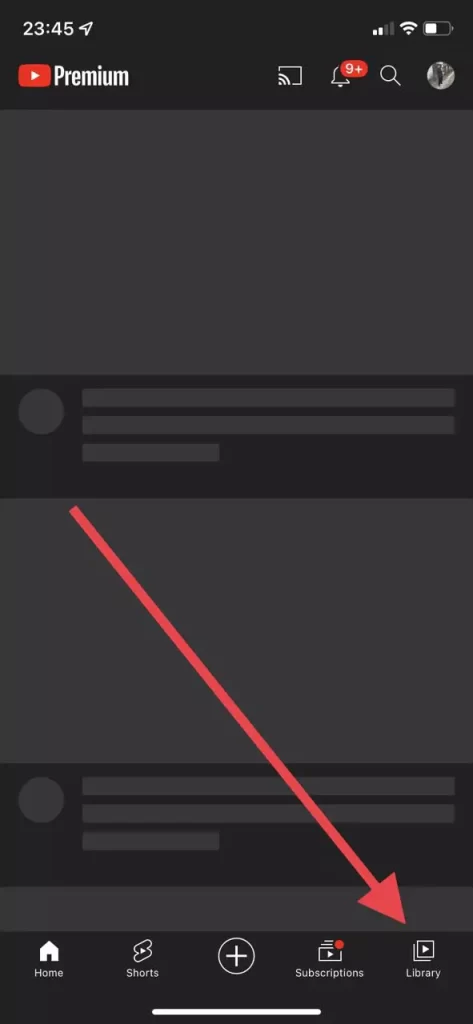
- След това отворете този списък за изпълнение и докоснете бутона „три точки“ в горния десен ъгъл на екрана.
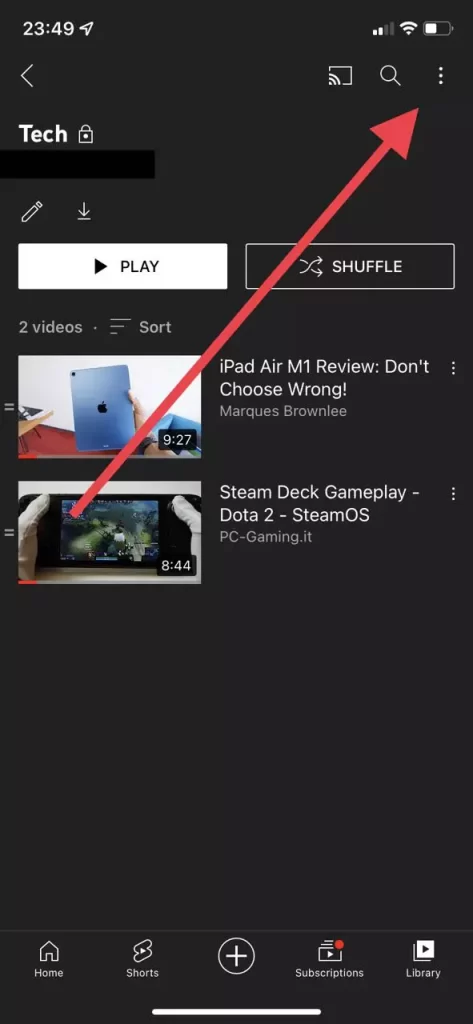
- Сега изберете опцията „Изтриване на списъка с песни“ от списъка.
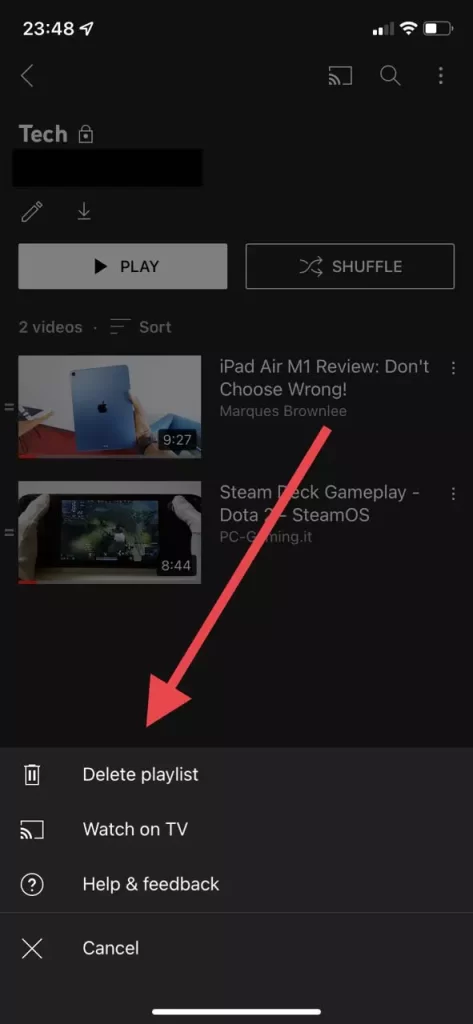
- Накрая докоснете бутона „Изтриване“, за да потвърдите това действие.
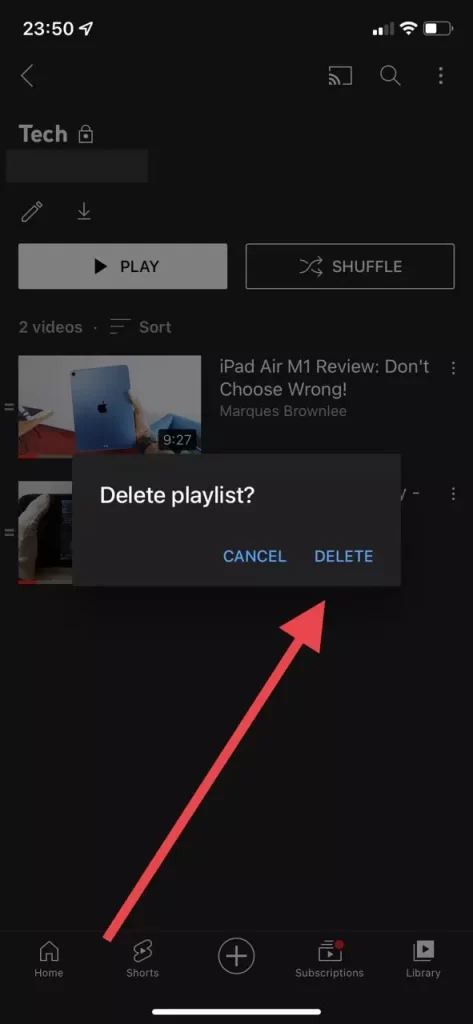
След като завършите тези стъпки, ще можете да изтриете списък за възпроизвеждане в YouTube на вашето iOS устройство.
Как да изтриете плейлист в YouTube на устройство с Android
Ако искате да изтриете плейлиста си от YouTube на своето устройство с Android, трябва да следвате следните стъпки:
- Първо отворете приложението YouTube на своето устройство с Android и влезте в профила си, ако е необходимо.
- След това отидете в раздела „Библиотека“ и превъртете надолу, за да намерите списъка за изпълнение, който искате да изтриете.
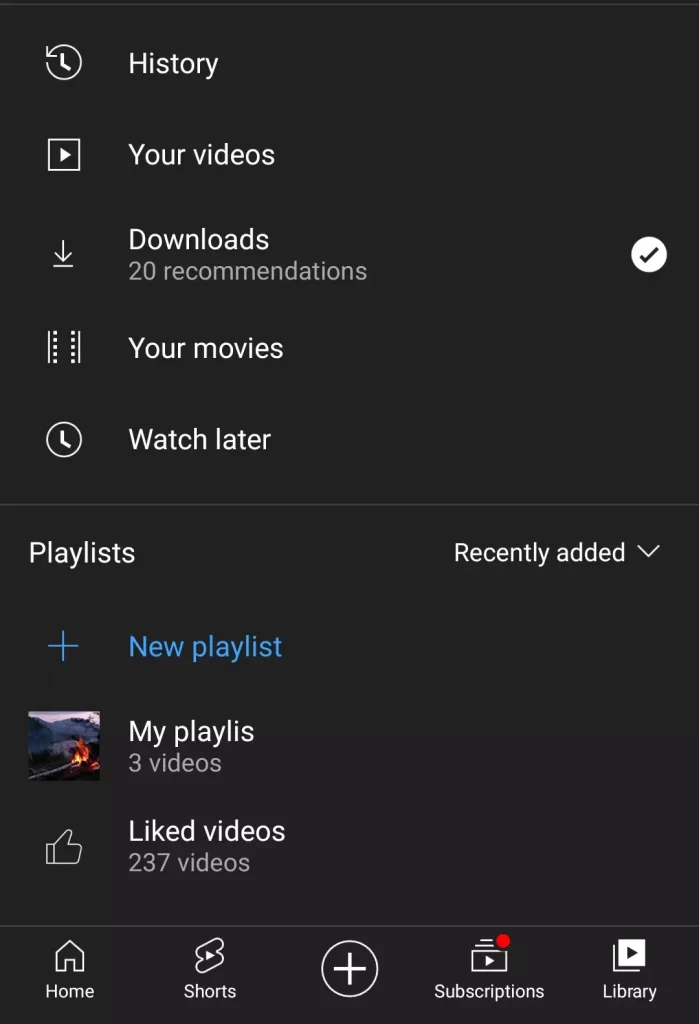
- След това отворете този списък за изпълнение и докоснете бутона „три точки“ в горния десен ъгъл на екрана.
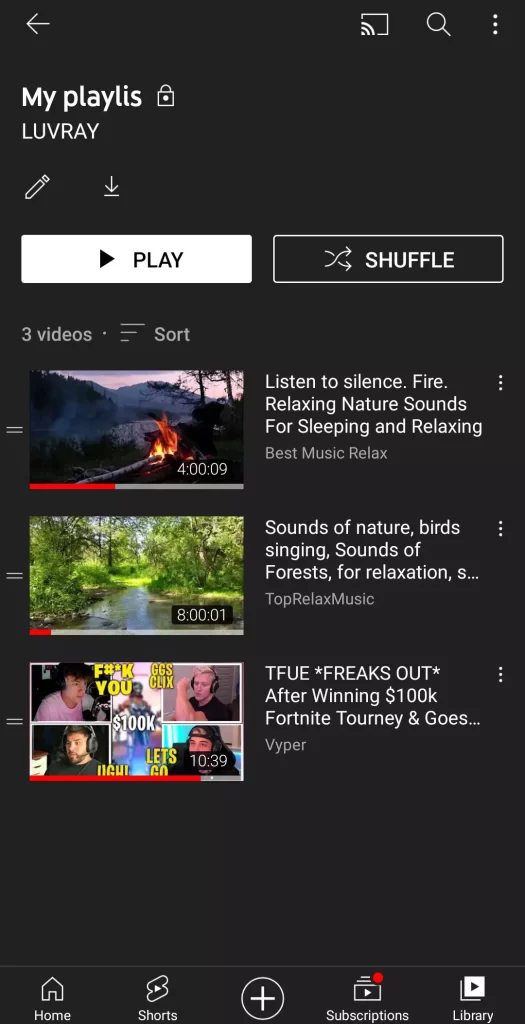
- Сега изберете опцията „Изтриване на списъка с песни“ от списъка.
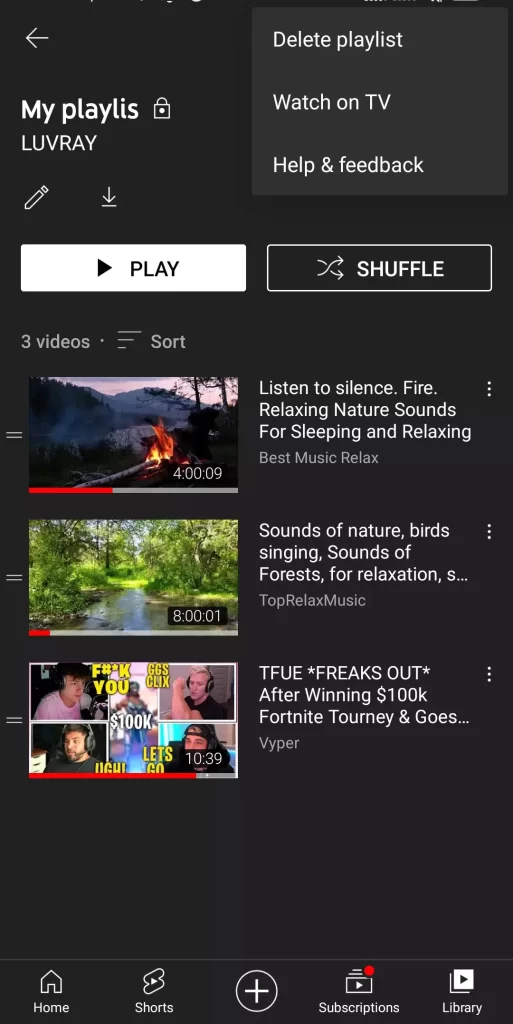
- Накрая докоснете бутона „Изтриване“, за да потвърдите това действие.
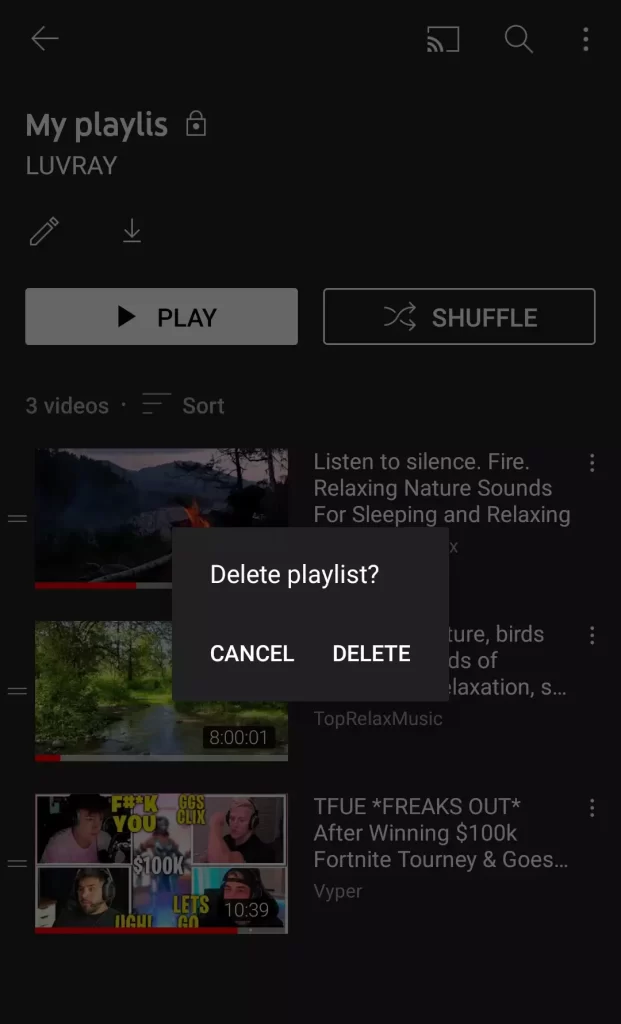
След като завършите тези стъпки, ще можете да изтриете списък за възпроизвеждане в YouTube на вашето устройство с Android.
Как да изтриете списък за изпълнение в YouTube на компютър
Ако искате да изтриете плейлиста си от YouTube с помощта на уеб браузър на компютъра си, трябва да следвате следните стъпки:
- Отидете на официалния уебсайт на YouTube и влезте в профила си, ако е необходимо.
- След това кликнете върху раздела „Моята плейлиста“ в лявото меню.
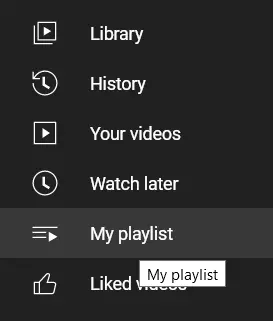
- След това щракнете върху иконата „три точки“ под списъка за изпълнение, който искате да изтриете, и изберете опцията „Изтриване на списъка за изпълнение“.
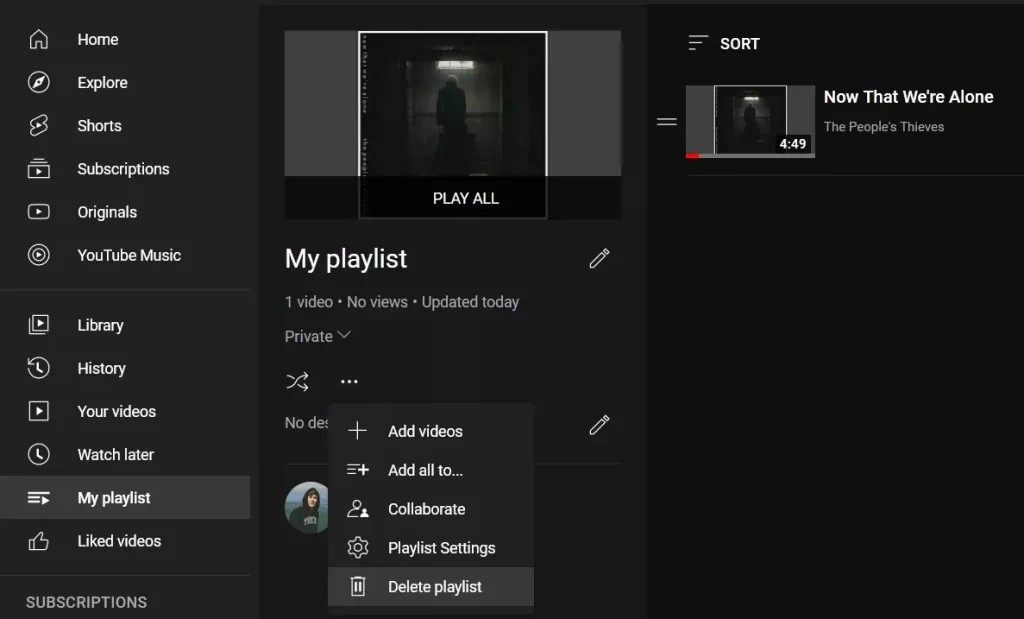
- Накрая кликнете върху бутона „Изтриване“, за да потвърдите действието.

След като завършите тези стъпки, ще можете да изтриете списък за изпълнение в YouTube на компютъра си.
Как работи YouTube
Регистрацията за хостинг е безплатна и достъпна за всички потребители. За да настроите акаунта си, създайте имейл акаунт в Google Mail. След това ще имате достъп до всички услуги на търсачката, включително до хостинг на видеоклипове. Регистрираните потребители могат да водят собствен канал и да се абонират за каналите на други участници, да добавят коментари, да оценяват видеоклипове и да запазват история на гледанията.
Всички видеоклипове са организирани в определени групи, наречени канали. Всеки от тях принадлежи на един собственик. Можете да персонализирате канала си по свой вкус: да добавите икона, заглавие и описание, както и да регулирате настройките за поверителност. Потребителите, абонирани за вашия канал, ще бъдат уведомявани, когато бъде пуснат нов видеоклип.
Можете да създадете канал по почти всяка тема.